當前位置:首頁 > 幫助中心 > 制作U盤啟動盤?制作U盤啟動盤win10
制作U盤啟動盤?制作U盤啟動盤win10
制作U盤啟動盤? 如果說電腦頻繁出現問題時,你問小編會怎么去處理,小編的回答應該就是備份數據,重裝系統。當然,這里是指電腦總是出現問題,怎么也無法修復的時候,才會選擇進行的操作。大家在操作之前,也是要考慮清楚電腦狀況。下面就來看看制作U盤啟動盤win10的操作吧。
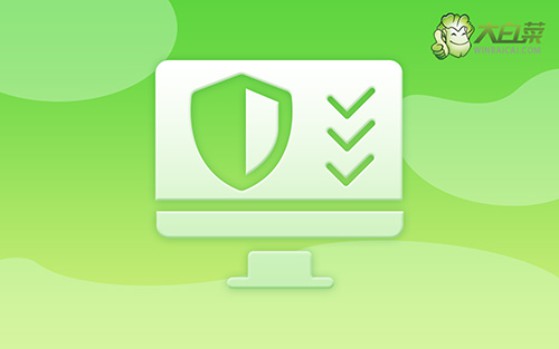
一、u盤重裝系統工具
鏡像版本: Windows 10專業版
工具軟件:大白菜u盤啟動盤制作工具(點擊紅字下載)
二、u盤重裝系統準備
1、在下載和制作U盤啟動盤時,請確保已經關閉殺毒軟件,以防止其誤將啟動盤文件識別為病毒。
2、通常,使用U盤重裝系統后,電腦的驅動程序會自動安裝。如果你對此有顧慮,可以提前準備好驅動程序并存放在U盤中,以備不時之需。
3、除了驅動程序,你還可以將操作系統的鏡像文件保存在U盤啟動盤中,這樣可以使后續的安裝過程更加方便。如果你不確定如何獲取鏡像文件,可以訪問“MSDN我告訴你”網站進行下載。

三、u盤重裝系統步驟
第一步:準備U盤WinPE
1、關閉電腦中所有反病毒程序,前往大白菜官網,下載并解壓所需工具。
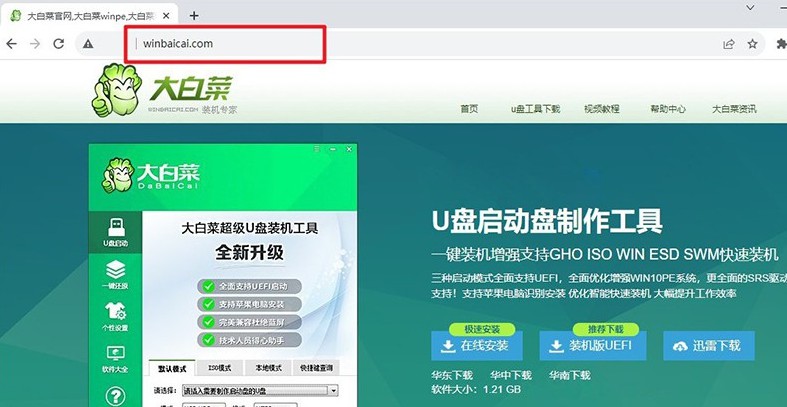
2、運行工具,將U盤插入電腦,按照界面提示制作啟動盤,并將Windows系統映像文件保存至U盤中。

第二步:啟動U盤WinPE
1、查看電腦品牌的u盤啟動快捷鍵的截圖,記下適合自己電腦的快捷鍵。

2、連接U盤至電腦,按下對應U盤啟動快捷鍵,使電腦從U盤啟動。
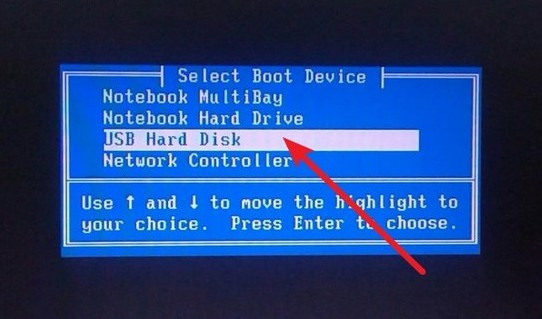
3、在U盤啟動界面,使用方向鍵選擇所需選項,通常為第一個選項,按回車鍵進入U盤WinPE系統的桌面。

第三步:重裝U盤WinPE系統
1、在U盤WinPE桌面,打開裝機軟件,設定安裝路徑為C盤,并點擊“執行”按鈕。

2、在還原確認窗口中,默認選擇“是”以繼續操作。
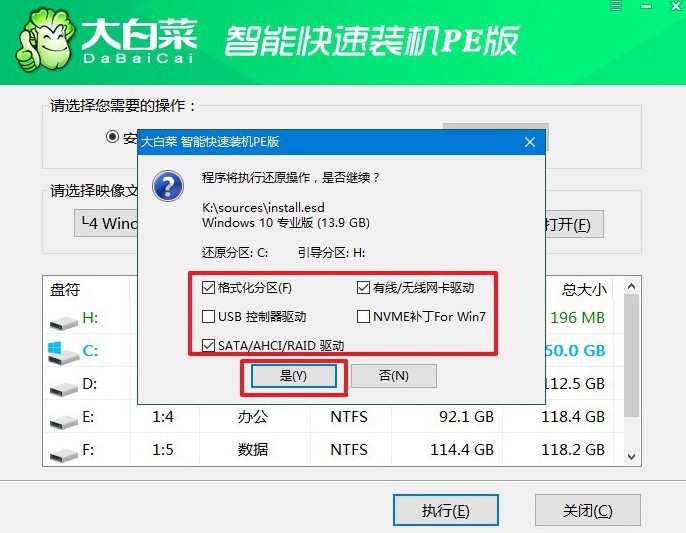
3、進入Windows系統部署階段,勾選“完成后重啟”選項,使系統安裝完成后自動重啟。
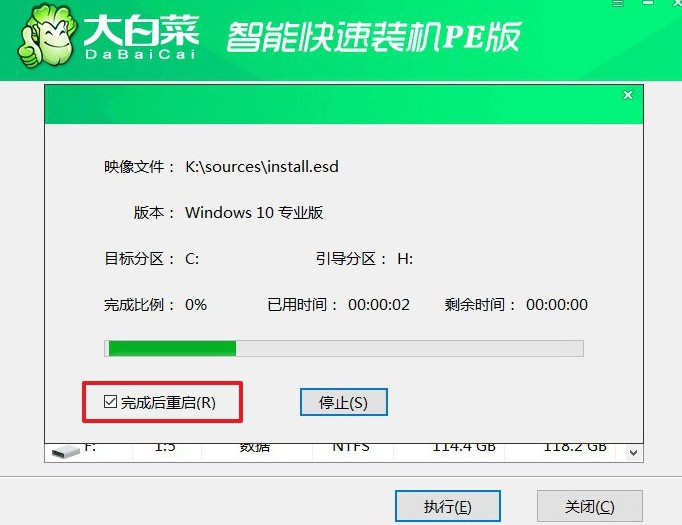
4、在系統安裝過程中,電腦可能會多次重啟,這屬于正常現象。在第一次重啟時,拔掉U盤啟動盤。

現在,你學會了制作U盤啟動盤win10了吧。使用u盤啟動盤重裝系統不難,但有幾個重要的注意事項一定要記住:備份重要數據、確保U盤容量足夠、以及認真按照步驟操作。這樣子,你就可以通過u盤啟動盤快速完成系統安裝了。

